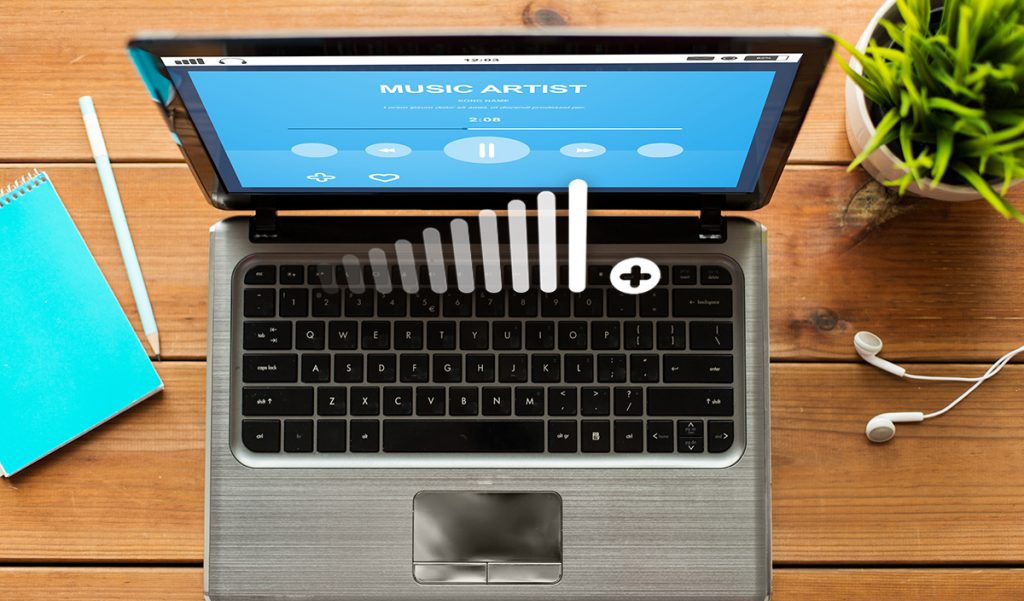Độ lớn âm thanh từ loa laptop là tùy vào chất lượng loa ban đầu. Nhưng bỗng nhiên thấy loa laptop nhỏ đi trông thấy khác thường thì chắc chắn loa đã có vấn đề. Đừng lo lắng vì cách giải quyết lỗi này khá đơn giản, chưa chắc đã cần phải mang ra hàng.
1. Cập nhật trình điều khiển âm thanh
Mỗi máy laptop có thể đang sử dụng một trình phát âm thanh khác nhau. Và các phần mềm này cũng cần phải cập nhật. Nhiều lúc âm thanh trục trặc không hay như bình thường đơn giản và vì bạn lâu rồi chưa update. Hãy kiểm tra và cập nhật theo các bước sau:
- Tìm kiếm ‘Device manager’ trong khung Start
- Vào mục Sound, video and game controllers
- Vào phần Sound và chọn Update Driver Software
- Làm theo các hướng dẫn của hệ thống để cập nhật phần mềm đơn giản
Bên cạnh việc cập nhật thủ công này, để không bị bỏ lỡ các bản update mới, bạn nên dùng các ứng dụng của hãng máy tính như Dell Update Utility, HP Support Assistant,… Cài đặt các ứng dụng này, phần mềm trong máy sẽ được update tự động khi có bản mới rất tiện lợi, không tốn công tốn thời gian.

2. Làm vệ sinh loa
Laptop nói chung và bộ phận loa laptop cũng cần phải vệ sinh làm sạch định kỳ. Trên loa bao giờ cũng có vô số lỗ âm thanh nhỏ – nơi lý tưởng để bụi bám vào. Để vệ sinh loa máy tính, bạn dùng khăn vải khô hoặc cùng lắm chỉ ấm thật nhẹ. Hoặc tốt hơn hết hãy mua bộ dụng cụ vệ sinh loa chuyên dụng.

3. Kiểm tra cài đặt Communications
Communications là một chế độ cài đặt mặc định điều chỉnh âm thanh thấp trong laptop để khi người dùng nói chuyện điện thoại, video call nghe được thoải mái. Đôi khi chúng là nguyên nhân làm loa laptop nhỏ. Ở phần Cài đặt Sound trong máy, chọn tab Communications và ấn vào ô Do nothing. Đây là thao tác tắt chế độ Communications.
5. Điều chỉnh cân bằng âm lượng
Đây cũng là một chế độ mặc định nữa của Windows mà nhiều laptop có. Nhưng ngược lại với thiết lập trên, chế độ này cần kích hoạt thì âm thanh mới lớn và cân bằng. Ở phần Cài đặt Sound trong máy, bạn chọn tab Playback, chọn thiết bị phát lại và ấn Properties. Tiếp tục đến tab Enhancements, chọn Loudness Equalization, tùy chỉnh theo mong muốn rồi lưu các thay đổi của bạn.
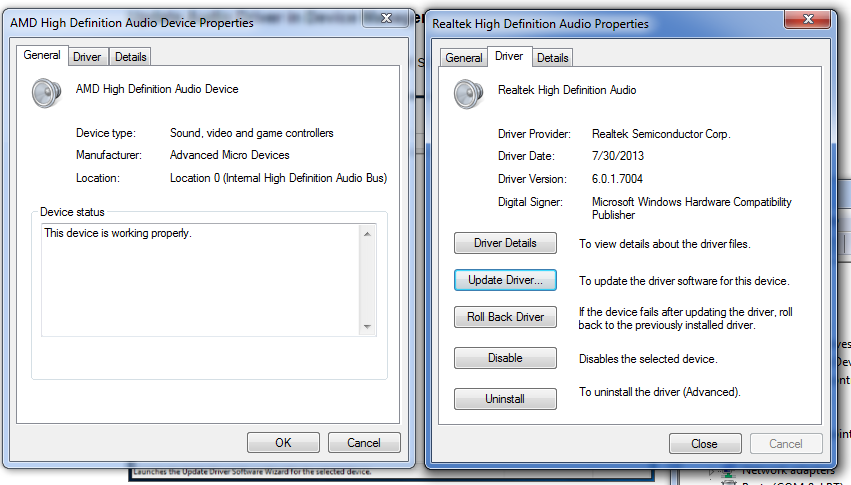
6. Nhờ đến trình khắc phục sự cố âm thanh
Nếu đã thử cách trên mà thấy loa laptop vẫn nhỏ, bạn hãy nhờ đến sự trợ giúp của chính Microsoft theo các bước:
- Nhấn tổ hợp phím Win + I để mở Windows Settings.
- Vào phần Update & Security > chọn Troubleshoot.
- Vào mục Playing Audio bên tay phải.
- Ấn Run the troubleshooter và làm theo các hướng dẫn cụ thể.
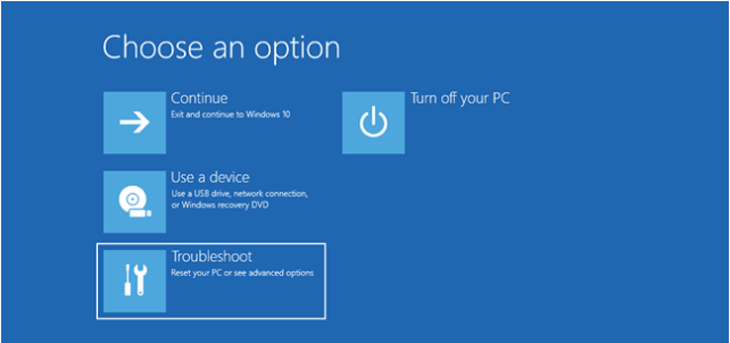
Loa laptop nhỏ không phải là lỗi quá lớn. Nhìn chung loa máy tính cũng thường không có âm lượng quá to. Để hỗ trợ giải trí xem phim, nghe nhạc, chơi game đã tai thì nhiều người vẫn chọn mua loa máy tính rời. Hoặc nếu không chúng ta mua tai nghe chất lượng cao cũng là một lựa chọn.